스탬프 툴을 많이 사용하는 편은 아니지만, 부득이하게 아래에 그림과 같은 사진을 자연스럽게 편집해 사용할때가 있습니다.
그럴 경우에 사용하는 도구입니다.
 |
큰 이미지(원본)의 KF-16사진을 배경 화면으로 사용하고 싶은데,
아무리 짤라봐도 공중 급유기사진이 사진촬영한 원본의 검은 모서리가 걸리더군요.
16:9로 짤랐습니다. |
 |
포토샵의 Clone Stamp Tool을 대충 비벼서 이렇게 만들었습니다.
사용법을 알아 봅시다.
*생각보다 쉬워요~! |
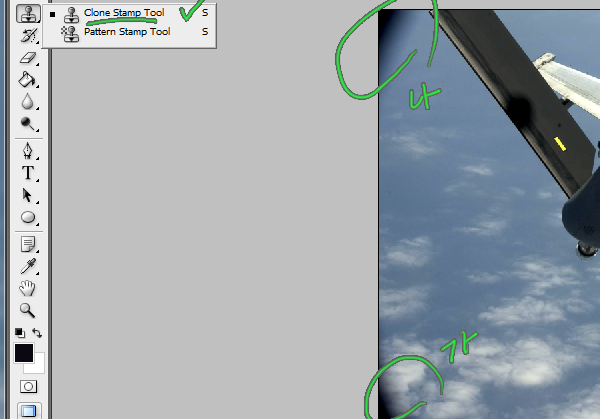 |
포토샵을 열고 좌측툴중에 위 그림과 같이 "Clone Stamp Tool"을 선택합니다.
선택하면 화면상 달라지는 것은 없지만 사용하게 될 키보드 단축키는 "Alt키"와 "[" "]" 기억 합니다.
가와 나의 모서리 부분을 (우측도 동일) 작업할 것입니다.
Alt는 복사할 부분을 선택하기 위한 단축키이며...
[ ] 는 붓의 크기를 지정하는 단축키입니다. |
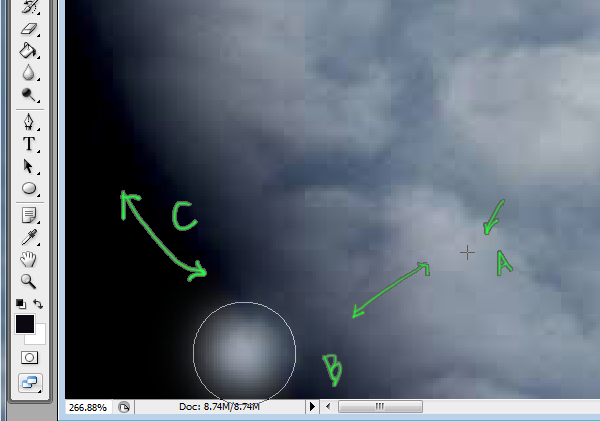 |
클론 스탬프 툴이란 것은
"특정 부분을 찍어서 복제함과 동시에 수정할 곳과 같이 만들어 준다는 의미입니다.
먼저,
1. 툴을 선택한 후,
Alt 키를 누른상태에서 "A 부분"을 적용할,
"수정할 곳 B"에 사용하기 위해 A를 살짝 좌클릭합니다.
(Alt키를 누른채 A 십자선을 클릭)
2. 이제 Alt키를 떼고, B를 좌클릭 해봅니다.
(아마 위 그림처럼 될 것입니다)
1과 2번을 반복해서 클론(복제)하는 행위를 이용해 수정할 곳을 칠합니다.
*만약 A십자선이 검은 색이라면 B에 검게 복사되겠죠?
*B의 위치에 따라 실시간으로 A의 설정 위치도 이동됩니다.
3. C처럼 B를 좌클릭한 상태에서(좌클릭을 한채 마우스를 떼지말고) 비벼주는 방법도 해봅니다.
*역시, 주의할 것은 C와 같은 방법으로 위아래를 비비면 A좌표도 동시에 같은 방향으로 복사됩니다.
(즉, C를 위로 움직이면 A도 위의 움직인 곳이 계속 복사됨)
즉, 그렇게 때문에 "클론 스탬프 툴"이 조작에 유용한 도구인 것입니다.
단순히, 그냥 짤라서 붙히는 것보다 자연스럽게 조작할 수 있으며,
작업 또한 효율적이므로 Clone Stamp Tool을 활용할 수 있습니다. |
 |
불과 10여분만에 후다닥 조작 가능!
차암~쉽죠? |
 |
| 이렇게 사용합니다. |


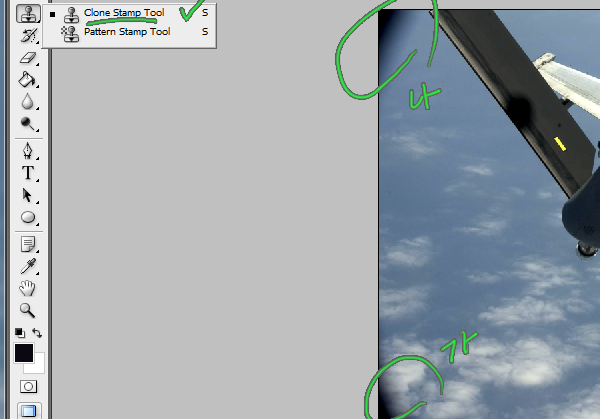



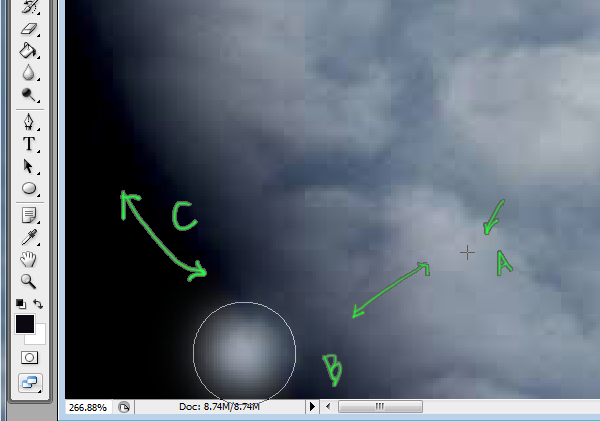


댓글 없음:
댓글 쓰기
소중한 의견, 가급적 빠른 답변을 드리겠습니다.